ahoj Už takmer dve desaťročia nové verzie systému Windows, ale po celú dobu, vývojári neboli schopní odstrániť jeden z problémov, ktoré môžu poškodiť nervy. Ako obnoviť ikonu jazyka na hlavnom paneli systému Windows 7 - pomerne bežná situácia, v ktorej používatelia nie sú z vlastnej viny. Navrhujem niekoľko efektívnych riešení.
Je zrejmé, že táto "porucha" neobťažuje mnoho zahraničných používateľov a vývojárov, ktorí používajú iba jeden jazyk - angličtinu. Ale musíme prepínať medzi dvomi alebo dokonca tromi jazykmi.
Zvážte najskôr jednoduchými spôsobmi, ktoré často pomáhajú obnoviť jazykovú panel okna, A potom prejdeme k zložitejším krokom, ktoré vyžadujú úpravu registra systému.
Prostredníctvom ovládacieho panela
- Ponuka Štart obsahuje mnoho prvkov, ale zaujímame sa o "Ovládací panel".
- V režime "Kategórie" hľadáme jazykové nastavenia.
- Prejdite na kartu "Klávesy a jazyky" a kliknite na tlačidlo "Zmeniť ...".
- Otvorí sa malé okno, kde môžete skontrolovať značku v časti Jazykové pruhy. Ak je to "Skryté", potom ho zmeníme na "Pevné ...". Tiež by ste mali skontrolovať možnosť "Zobraziť štítky na paneli". Tu je vizuálna demonštrácia týchto krokov:
Práve ste sa naučili zobrazovať ikonu jazyka na paneli úloh.
Pozor prosím! Ak používate iba jeden jazyk, dokonca aj po vykonaných akciách sa indikátor jazyka nezobrazí. V systéme potrebujete aspoň dva jazyky.
Ako zistím počet nainštalovaných jazykov?
Stačí stať na karte "Všeobecné" z kroku č. 3 predchádzajúceho pokynu a pozrieť sa na zoznam. Tu je príklad:

Ďalšia malá rada. Ak chcete panel prestať miznúť, skúste ho nastaviť ako hlavný (predvolený) anglický jazyk, Toto sa deje na rovnakej karte "Všeobecné" (pozri snímku obrazovky vyššie).
Prečo jazykový panel zmizol v systéme Windows 7? Dôvody sú rôzne: od náhodného skrytia až po zlyhanie operačného systému (po neúspešnej aktualizácii, vírusovom útoku).
Obnoviť Plánovač úloh
Pri zavádzacom čase sa všetky služby začínajú vstavaným plánovačom. Obsahuje zoznam prvkov a pokynov, podľa ktorých sa uskutočňuje sťahovanie. Zlyhanie tejto služby môže spôsobiť chýbajúci jazyk z panela úloh systému Windows 7.
Skontrolujte, či je plánovanie nastavené správne.
- Ak je na pracovnej ploche ikona "Počítač", zavoláme na ňu kontextovú ponuku (kliknutím pravým tlačidlom myši) a vyberieme položku "Spravovať". A môžete použiť vyhľadávací riadok "Štart" na vyhľadanie správneho miesta.
- Keď sa zobrazí okno aplikácie, vľavo nájdete položku "Aplikácie a služby" a v ňom prvok "Služby". Klikneme na ňu.
- Zoznam všetkých systémových služieb by mal byť načítaný napravo. Medzi nimi musíme nájsť "Plánovač". V poliach "Stav" a "Typ spustenia" sa musia registrovať hodnoty "Running (Running)" a "Automatic". Ak sa zobrazí "Manuálne", dvakrát kliknite na myš (ľavé tlačidlo) a otvorte vlastnosti prvku a aktivujte možnosť "Automaticky":
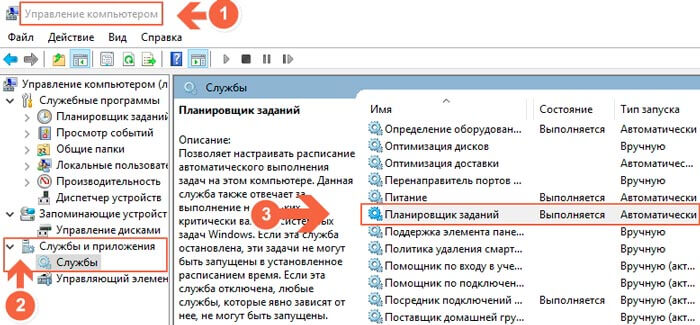
Zostáva iba reštartovanie počítača a kontrola výsledku. Tu je postup, ako získať ikonu jazyka na hlavnom paneli. Ak sa tak nestalo, potom bola táto úloha odstránená z plánovača. Nebudem sa ponoriť do zložitých nastavení, ale len dať hotové riešenie. Tu je archív na stiahnutie:
Stiahnite si: MsCtfMonitor.xml
Súbory na stiahnutie: 301, veľkosť: 0, dátum: 08.Сен.2016Obsahuje súbor xml, s ktorým postupujeme nasledovne:
- Spustili sme "Plánovač" napísaním názvu do vyhľadávania "Štart".
- Vľavo sa nachádza strom adresárov, kde by ste mali sledovať cestu: "Plánovač knižníc / Microsoft / Windows / TextServicesFramework".
- Skontrolujeme stav prvku MsCtfMonitor (ako na obrázku nižšie).
- Ak chýba, kliknite pravým tlačidlom myši na odkaz "Importovať ...".
- Zadajte cestu k stiahnutému a vybalenému súboru "MsCtfMonitor.xml".
- Kliknutím na tlačidlo "Otvoriť" dokončite úlohu. Tu je všetko uvedené na príklade:
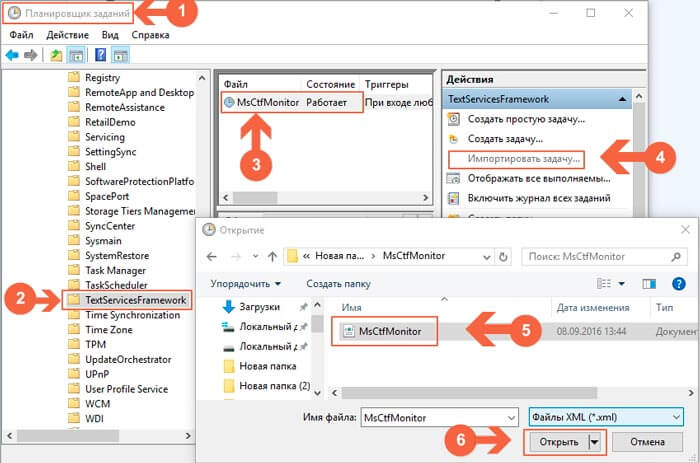
A tu je ďalší užitočný súbor, ktorý pridá úlohu zobrazenia jazykového panela pri štarte.
Stiahnite si: ctfmon.exe
Na stiahnutie: 392, veľkosť: 0, dátum: 08.Сен.2016V predvolenom nastavení sa nachádza v systémovej zložke, ale môže byť poškodená (napríklad v dôsledku vírusov). Stačí rozbaľte archívnu kópiu "ctfmon" do určeného priečinka "Windows" System32 ", súhlasiť s náhradou. Po reštartovaní počítača by problém mal zmiznúť.
To je všetko! Ak nemôžete obnoviť ikonu jazyka na hlavnom paneli systému Windows 7 - napíšte komentáre! Určite odpoviem a pomôžem, ako môžem!
S pozdravom, Victor.
Som rád, že vás privítame, milí návštevníci, na našich stránkach! Dnes budeme zvážiť, čo robiť, ak jazykový panel Windows 7 zmizol na pracovnej ploche? Môže sa to stať z rôznych dôvodov, najčastejším je však inštalácia a používanie programov neoficiálnych (tretích) vývojárov v počítači. Vytvorením vášho programu môžete pridať skript, ktorý spôsobí nežiaduce zmeny v činnosti vášho počítača.
Päť spôsobov obnovenia jazykového panela
Poďme sa pozrieť na niekoľko spôsobov, ako vyriešiť náš problém.
1. Ovládací panel.
Najprv otvorte ovládací panel (pre tých, ktorí zabudli: kliknite na Štart → Ovládací panel). Potom vyberte možnosť Zobraziť režim "Malé ikony" av dolnej časti vyberte položku "Jazyk a regionálne štandardy":
V okne, ktoré sa otvorí, na karte Jazyky a klávesnice vyberte možnosť Zmeniť klávesnicu:
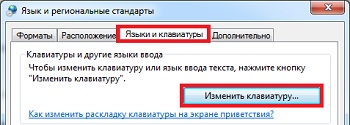
V novom okne, ktoré sa otvorí, v záložke "Všeobecné", skontrolujte, či je doska sa zúčastnilo najmenej v dvoch jazykoch, ako anglicky a rusky, pretože to je podmienkou, bez ktorého nie je zobrazený jazyk bar.

A na karte "Panel jazykov" začiarknite políčko "Stuck na paneli úloh" a kliknite na tlačidlo použiť.
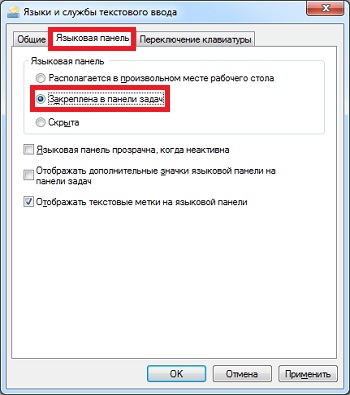
2. Kontrola služby Plánovač
Ďalším krokom je skontrolovať, či príslušná služba funguje?
Takže kliknite pravým tlačidlom myši na ikonu My Computer a zvoľte "Management":
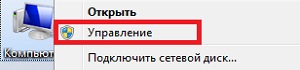
V okne, ktoré sa otvorí, vyberte položku "Služby". V pravej časti nájdete "Plánovač úloh", kliknite na ňu pravým tlačidlom myši a zvoľte "Vlastnosti".

Teraz sa musíme uistiť, že karta "Všeobecné" pred vstupom "Typ spustenia" je nastavená na "Automatické":
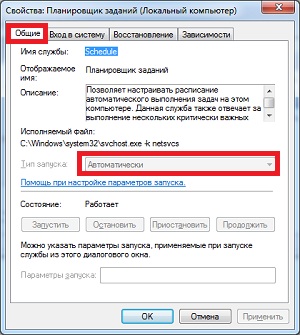
3. Automatické vykonanie zmien v registri.
Nasledujúca metóda je žiaduca na použitie, ak predchádzajúce nepomohli obnoviť panel jazykov Windows.
Najprv vytvorte textový dokument "Poznámkový blok" a vložte do neho nasledujúci text:
Editor databázy Registry systému Windows verzie 5.00
"Ctfmon.exe" = "C: \\\\ Windows \\\\ System32 \\\\ ctfmon.exe"
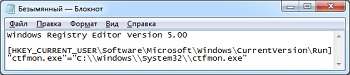
Potom reštartujte počítač a jazykový panel sa musí znovu objaviť.
4. Manuálne upravte register.
Pozrime sa tiež na to, ako upraviť súbor databázy registry ručne.
Chcem poznamenať, že stojí za to byť veľmi opatrní pri úprave registra, pretože akékoľvek chyby môžu viesť k neplánovanej opätovnej inštalácii operačného systému!
V ponuke Štart vo vyhľadávacom paneli zadajte príkaz "regedit"
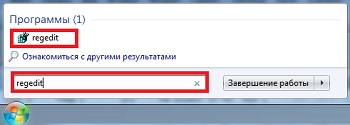

Myslím, že nemusíte robiť screenshoty všetkých pobočiek, takže som zhromaždil všetky vetvy do jedného obrazu.
Akonáhle ste dosiahli požadovaný pobočku musíte kliknúť pravým tlačidlom myši na podsekcie «Run» → vyberte "Vytvorenie parameter reťazca» → nazýva «ctfmon» → pravým tlačidlom myši na novovytvorený kľúč a zvoľte "Edit» → vpísať nasledujúceho hodnota "C: \\ Windows \\ system32 \\ ctfmon.exe".
5. Použitie Punto Switcher.
Existuje iný spôsob obnovenia jazykového panela. Ale radšej by to urobil bez toho. To sa má nainštalovať free program Punto Switcher.
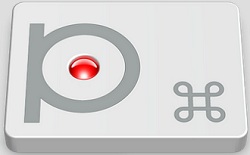
Ako si spomínam, v operačné systémy Problém so systémom Windows pričom zmiznutie jazykového panelu vždy existovalo. V každom prípade v systéme Windows XP a 7 určite. Bez ohľadu na to, ako to môže znieť prekvapujúce, ale doteraz nebolo nájdené žiadne kardinálne riešenie tohto problému! Samozrejme, môžete použiť rady, ktoré som dnes pre vás špeciálne pripravil, ale nie je zaručená, že zajtra jazykový panel zanikne.
Ale teraz, možné riešenia, bohužiaľ pre niektorých používateľov, len dočasné. Tradične začnem s najjednoduchším.
Jazykové a regionálne nastavenia rozloženia
Takže najskôr a najdôležitejšou vecou, ktorú musíte skontrolovať, je nastavenie jazykového panela, a to či je opravené na paneli úloh.
Ak to chcete urobiť, prejdite na ovládací panel, vyberte sekciu "Jazykové a regionálne štandardy" (s najväčšou pravdepodobnosťou bude najnovšie v zozname).
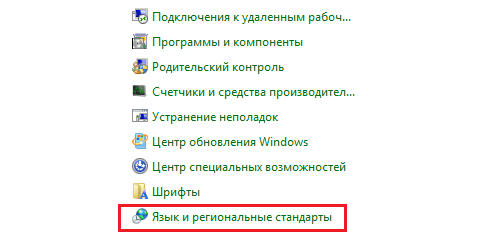
Pred otvorením okna s nastaveniami. V hornej časti okna je niekoľko kariet, musíte vybrať jazyk a klávesnicu, ako je znázornené na snímke obrazovky. Na tej istej karte kliknite na tlačidlo "Zmeniť klávesnicu ...".
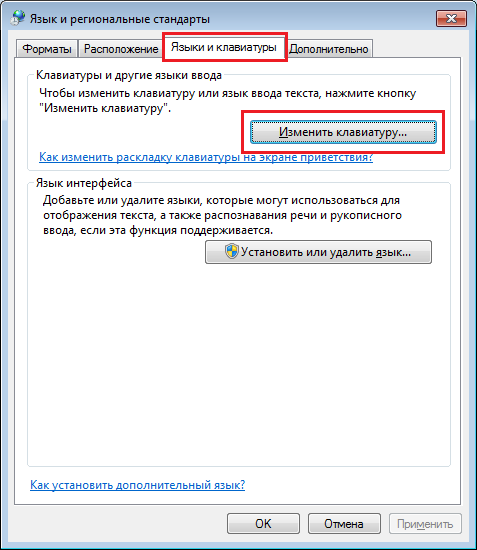
Otvorilo sa ďalšie okno. V ňom uvidíte predvolený vstupný jazyk, nainštalované služby atď. Teraz vás to nezaujíma. Kliknite na kartu Panel jazykov. Uistite sa, že je začiarknuté políčko "Opravené na paneli úloh". Ak chýba, vložte ju a kliknite na tlačidlo "Použiť" a potom kliknite na tlačidlo OK.
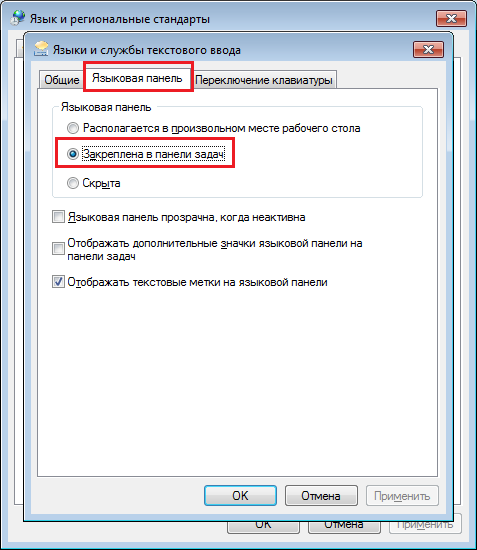
Potom by sa mal objaviť panel. Ak sa tak nestane, pokračujeme v pochopení nášho problému.
Obnovte panel pomocou Plánovača úloh
Keďže plánovač úloh je zodpovedný za spustenie jazykového panelu, keď je služba zakázaná, panel sa za žiadnych okolností nebude načítavať. Aby ste sa ubezpečili, či je alebo nie, bude potrebné zistiť, či plánovač a jeho úlohy fungujú normálne. Nie je to ťažké.
Prejdite na pracovnú plochu. Na nej nájdete ikonu "Počítač". Kliknite naň raz, kliknite pravým tlačidlom myši a zvoľte "Spravovať". Pred otvorením ovládacieho panela počítača.

Vyberte sekciu "Služby a aplikácie" - "Služby". V ľavej časti obrazovky uvidíte názvy služieb. Nájdite medzi nimi "Plánovač úloh". V riadku by mal byť stav nastavený na "Spustenie" av režime spustenia - automaticky, ako je znázornené na snímke obrazovky.
Ak sa hodnoty líšia od zadaných hodnôt, zmeňte ich na zadané hodnoty a reštartujte počítač.
Teraz o samotnom jazykovom paneli.
Klikneme na tlačidlo "Štart" av riadku "Nájsť programy a súbory" napíšeme dve slová "Plánovač úloh" (bez úvodzoviek). Spustite to.
Pred otvorením okna. V ľavej časti je knižnica. Musíte prejsť nasledujúcou cestou: Knižnica Plánovač úloh - Microsoft - Windows - TextServicesFramework.
V strede okna sa zobrazí úloha s názvom MsCtfMonitor. Je mimoriadne dôležité, aby bol zahrnutý. Ak je vypnutý, jednoducho ho zapnite cez kontextové menu, ktoré môžete zavolať kliknutím pravým tlačidlom myši.
Panel obnovte pomocou Editora databázy Registry
Nakoniec, ak neuspejete, môžete použiť editor databázy Registry. Úprimne povedané, pre užívateľov, ktorí nedávno začali pracovať na počítači, a to ešte moc neviem, ja by som neodporúča používať túto metódu, pretože nesprávne používanie Registry môže spôsobiť problémy s rabotosposbnostyu počítača (napríklad odmieta nabootovať). Preto pred akoukoľvek prácou s registrom, čo by neskôr v takom prípade bolo možné vrátiť systém späť.
Kliknite na tlačidlo "Štart", v riadku "Nájsť programy a súbory" napíšte slovo regedit a spustite editor databázy Registry.
Prejdeme po ceste HKEY_CURRENT_USER \\ Software \\ Microsoft \\ Windows \\ CurrentVersion \\ Run. Je možné, že na pravej strane obrazovky budete mať niekoľko parametrov a pravdepodobne žiadny.
Budeme musieť vytvoriť parameter pre autoload. Postupujte takto: Musíte ukazovať kurzor myši na prázdnu oblasť na pravej strane editora a kliknúť na pravé tlačidlo. Potom vyberte: Nový - reťazec parameter. Dajte mu názov CTFMON.EXE. Po vytvorení parametra kliknite pravým tlačidlom myši a zvoľte "Upraviť". Do poľa Hodnota pridajte parameter C: \\ WINDOWS \\ system32 \\ ctfmon.exe. To by ste mali dostať.

Potom reštartujte počítač a zistite, či sa panel úloh objavil. Ak sa tak nestane, potom je pravdepodobné, že nemáte vlastný súbor Ctfmon.exe, že zahrnutie aktivuje panel jazykov (k tomu dôjde, napríklad vírusy alebo trójske kone v počítači), je potrebné ho stiahnuť na webe a miesto Microsoft do priečinka umiestneného na C: \\ WINDOWS \\ system32 \\. Toto sa však v praxi vyskytuje veľmi zriedkavo.
Používanie služby Punto Switcher
No, nakoniec, chcem vám povedať jeden veľmi populárny program, ktorý vám umožní úplne zabudnúť na jazykový panel. Áno, áno, je to asi. V zásade som hovoril o tomto programe dostatočne podrobne, takže sa sám neopakujem. Stručne vám pripomeniem, že tento malý nástroj slúži predovšetkým ako automatický prepínač rozloženia. Je tu možnosť zobraziť panel jazykov a vo forme príznakov.
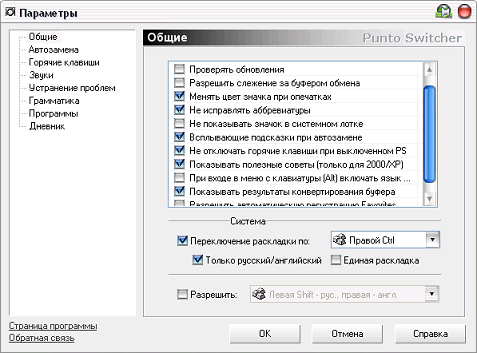
V prípade, že zadáte text nie na požadovanom rozložení, automaticky sa nahradí. Ak je potrebné zmeny zrušiť, musíte stlačiť preddefinovaný kľúč.
Okrem iného má spoločnosť Punto Switcher množstvo ďalších druhov vlastností, z ktorých jedna je viesť denník. Zaznamenáva všetko, čo bolo zadané na klávesnici.
Program je bezplatne distribuovaný, teraz patrí spoločnosti Yandex. Podľa môjho názoru je to celkom pohodlná vec, ktorú si mnohí z vás budú radi.
Aké šťastie majú väčšina ľudí žijúcich v zahraničí - nemusia sa osprchovať pri prepínaní jazyka z ruštiny do angličtiny a naopak, pretože majú hlavný jazyk a angličtinu. Ale v Rusku situácia nie je také šťastie v rôznych fórach na internetových užívateľov sú písanie viac a viac o tom, čo stratili panela jazykov v systéme Windows 7, a nevedia, ako obnoviť panel jazykov na svojom mieste. No, pokúsim sa na túto otázku odpovedať stručne a čo najskôr.
V skutočnosti postup vrátenia jazykového panela späť na popredné miesto v zásobníku je zvyčajne jednoduchý, ale existujú situácie, keď musíte prejsť o niečo hlbšie do systémových nastavení. Tradične vám oznamujem niekoľko spôsobov, ako sa to dá urobiť, z ktorého vy vyberiete pre vás najvýhodnejšie a najrýchlejšie. Stojí za zmienku, že ak najjednoduchšia metóda nepomohla podľa vášho názoru, potom musíte využiť všetko, čo je popísané v tomto článku.
Rýchle riešenie
Metóda jedna. Zahŕňa návrat jazykového panelu cez iný panel - "Office". Vykonajte s vami jednoduché akcie: prejdite do ponuky "Štart", "Ovládací panel". Teraz kliknite na "Jazyky a regionálne normy".
Keď je zvolené "View" ako "Kategória", potom máme záujem v položke "Zmeniť klávesnice alebo iné metódy vstupu", ktorý sa nachádza v časti "Hodiny, jazyk a oblasť."
Prejdite na kartu Jazyky a klávesnice a potom kliknite na tlačidlo "Zmeniť klávesnicu".
Akonáhle sme tam šli, najprv na karte "General" sme presvedčení, že existujú dva jazyky, napríklad ruština a angličtina. Ak chcete pridať, alebo z nejakého dôvodu, jeden z dvoch vyššie nezobrazí v zozname, kliknite na tlačidlo rovnomennej "Pridať" av skutočnosti zvoliť musíme pracovať pre programovacích jazykov. Potvrdzujeme akcie, ale neopovrhujeme, aby sme odišli, pretože stále potrebujeme skontrolovať kartu "Jazykový pruh".
Začiarknutie musí byť v prednej časti možnosti Opravená v paneli úloh. Teraz môžete kliknúť na tlačidlo "OK" pre potvrdenie svojich krokov.
Ak sa jazykový panel zatiaľ nezobrazuje, prejdite na nasledujúcu metódu. Spočíva v obnovení jazykového panela pomocou Plánovača úloh v systéme Windows. Sa tam by ste mali urobiť nasledujúce cestu: kliknite pravým tlačidlom myši na ikonu na "počítač" desktop (ak to tak nie je, nájsť rovnaké slovo v ponuke "Štart"), zvoľte "Management" (tu treba tiež poznamenať, že by ste mali byť sú povolené pre účet, ktorý má správcovské práva).
V zozname vľavo je položka "Služby a aplikácie" a v ňom podpoložka "Služby".
Akonáhle sa tak stane, hľadáme v pravej časti okna, medzi obrovské množstvo služieb, ktorá sa nazýva "Plánovač úloh."
Ak je zastavený - spustite kliknutím na tlačidlo "Spustiť". Tiež sa uistite, že sa spúšťa automaticky, ak je to "Ručné", potom vyberte možnosť "Automaticky".
Teraz kliknite na tlačidlo "OK". Ak je všetko správne, reštartujte počítač a radujte sa, pretože všetko by malo začať fungovať!
V registri vykonávame zmeny
Všetky vyššie uvedené akcie nemusia vyriešiť problém, ale ako obnoviť jazykový panel inými spôsobmi? Tentokrát nám to pomôže systémový register Windows, ale varovať, že ak si to skúsiť týmto spôsobom pre návrat panela jazykov, buďte veľmi opatrní a dodržiavať presné inštrukcie, ktoré som opísal. Ak zmeníte alebo vymažete dôležitý parameter pre systém Windows, systém sa môže spustiť nestabilným alebo vôbec nie bootovaním.
Teraz pridáme utilitu jazykovej lišty na spustenie. Ak jazykový panel systému Windows 7 zmizol, musí byť táto metóda nevyhnutne vykonaná! Najprv skúste súbor sťahovať . Potom rozbaľte archív a spustite súbor. Budeme mať správy, všade, kde súhlasíme so zmenami - kliknutím na tlačidlo "OK". V prípade, že sa to nedá urobiť, urobíme to ručne.
Ďalej sme sa prejsť po ceste: HKEY_CURRENT_USER \\ Software \\ Microsoft \\ Windows \\ CurrentVersion \\ Run. Potom v pravej časti okna kliknite pravým tlačidlom myši na prázdne miesto, vyberte "Nový" - "Hodnota reťazca"
Dáme mu meno "ctfmon.exe".
Potom dvakrát kliknite ľavým tlačidlom myši. K dispozícii je vstupné pole, kam chcete kopírovať tento riadok: C: \\ WINDOWS \\ system32 \\ Ctfmon.exe a potom uložte zmeny kliknutím na tlačidlo "OK".
Potom reštartujte počítač, inak sa vyššie uvedené akcie nebudú aplikovať.
Dočasné riešenie problému, ale s výsledkom
Táto metóda som sa rozhodla povedať na samom konci, hoci bolo možné napísať na samom začiatku článku. Prečítajte si prečo. Čo mám robiť, ak jazykový panel zmizol v systéme Windows 7, ale nič z vyššie uvedeného nefungovalo? Bude nám pomáhať tretia strana softvér, ktorý sám môže spustiť svoje rozhranie, ktoré zobrazí panel jazykov. Pre túto funkciu je samozrejme známy program Punto Switcher. Pri inštalácii tohto programu máte ikonu zásobníka pre rozloženie klávesnice. To znamená, že nie je naozaj problém vyriešiť, ale ako viete, výstup by mal hľadať a tento program nám len pomôže v tomto.
Užívatelia, ktorí ju nepoužili, sa možno nebudú páčiť, pretože niektoré z nastavení sa môžu zdať veľmi rušivé. Ale nezabudnite, že program obsahuje nastavenia, ktoré si môžete ľahko prispôsobiť pre seba.
Sťahovanie a inštalácia nebude ťažké. Ak chcete prevziať program, prejdite na. Kliknite na "Inštalovať" vpravo, program sa stiahne, ale nie je nainštalovaný.
Po stiahnutí nainštalujte program.
Rada. Ak sa program nespustí (nie v zásobníku), musíte počítač reštartovať. Zvyčajne to pomáha, môže byť potrebné preinštalovať program - čo je veľmi zriedkavé.
Ďalší malý odtieň. Ak ste práve videli, že panel jazykov nie je vidieť a okamžite vyšplhala na internete o tom, ako obnoviť panel jazykov, potom môžete skúsiť reštartovať počítač.
Na túto poznámku sa s tebou rozlúčim! Všetko najlepšie!
